MSIの31.5インチ4Kモニター「MAG 322URDF E16」を購入し、設置してから早くも2週間が経過しました。
はい。ついに「31.5インチの4Kモニター」を導入してしまいました。
この記事では、実際に2週間使用してみてわかった「良かった点」「注意点」「使い心地の変化」などを、忖度なしのリアルな声でお伝えします。
「4Kモニターってどうなの?」「31.5インチってデカすぎる?」と悩んでいる方の参考になれば幸いです。
なぜ4Kモニターを購入したのか?
目的はシンプル。「作業領域を広げて、作業効率を上げたい」からです。
それまでは
-
メイン:24インチ フルHDモニター
-
サブ:ノートPC(QHD)のマルチモニター環境
で作業していましたが、24インチのフルHDだと1ウィンドウで画面を占有してしまうため、エクスプローラやブラウザ、ツール類をサブに追いやらざるを得ず、画面をまたぐ操作が非効率的でした。
そこで、
-
1画面で複数ウィンドウを快適に並べられるようにしたい
-
首の振りやマウス移動を減らしたい
という理由から、高解像度かつ大型ディスプレイの導入を決意しました。
「27インチがベスト」とよく言われますが、私は“大は小を兼ねる!”を信じて31.5インチを選びました。
ファーストインプレッション:とにかくデカい!
まず最初に驚いたのが「箱のデカさ」です。
Amazonから届いた段ボールがとにかくバカでかい。しかも重い。中身は31.5インチ。そりゃそうか…。
そして設置作業が想像以上に大変でした。
我が家ではモニターアームに装着する方式ですが、重さとサイズのせいで取り付けが本当に一苦労。翌日、軽く筋肉痛になりました。
設置後、最初に思ったのは「これ、大きすぎたかも…」という不安。
椅子にちゃんと座らないと、モニターの上部を見上げる羽目になります。
24インチに慣れていた自分にとって、31.5インチはまさに“未知との遭遇”でした。
2週間使ってみた感想:慣れる。そして手放せない
不安は、数時間で吹き飛びました。
慣れてくると、この広さと美しさがクセになります。
✅ ケーブルは必ず対応品を使うこと!
最初は、従来のHDMIケーブルをそのまま使っていたのですが、
画面が点滅したり、ちらついたりと不安定な挙動が発生。
「グラボが非力なのか?」と疑いましたが、
試しに高帯域に対応したDisplayPortケーブルに交換したら一発で解決しました。
教訓:4K 160Hzで使いたいなら、ケーブルの性能にもこだわるべし!
✅ デカさにはすぐ慣れる
最初こそ「持て余すかも」と思いましたが、1日で感覚が変わりました。
ウィンドウを2〜3枚並べても余裕。
Excel作業も、動画編集も、ブラウジングも、全部が快適に同時進行できます。
✅ 4Kの美しさはやっぱりすごい
高解像度だけに、文字も画像もクッキリ表示され、目にも優しいです。
動画編集ではYMM4を使っているのですが、これまでフル画面で操作していたのが、
今は1/2画面サイズでも十分作業できるレベルの広さと精細さです。
結論:迷っているなら「買い」です。ただし準備は怠らず!
31.5インチ 4Kモニター「MSI MAG 322URDF E16」は、
-
作業効率の向上
-
映像美の向上
-
目の疲労軽減(ドットの滑らかさ)
という面で非常に満足度の高い製品です。
ただし、設置スペースとケーブルの準備は必須条件です。
特に「DisplayPort 1.4a対応」などの高帯域ケーブルを用意してから使うことを強くおすすめします。
ご参考になれば幸いです。
大画面と高解像度の世界は、思った以上に快適ですよ。


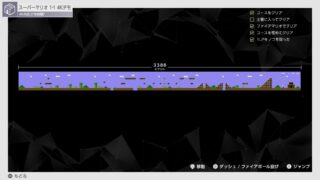
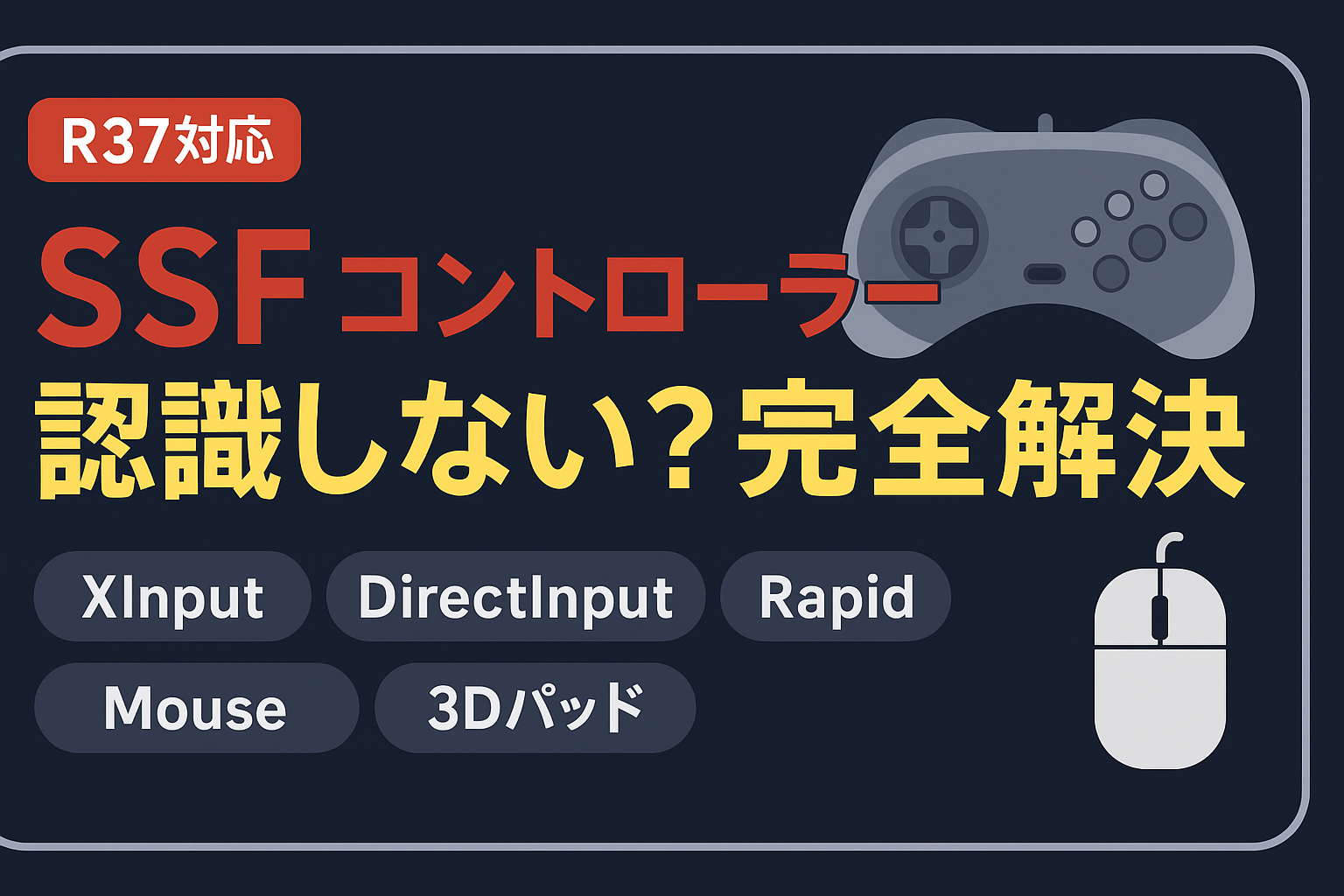












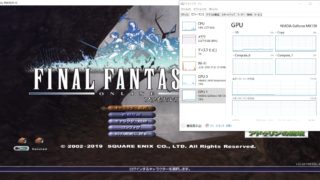





コメント